AirCheq Touch Pro - Configurer le réseau Lora sur le routeur
1. Connectez les câbles au routeur et branchez le routeur dans la prise murale
2. Lorsque le voyant wifi est allumé, allez dans vos paramètres réseau et connectez-vous au routeur.
3. Une fois connecté au routeur, ouvrez votre navigateur et allez sur : 192.168.1.1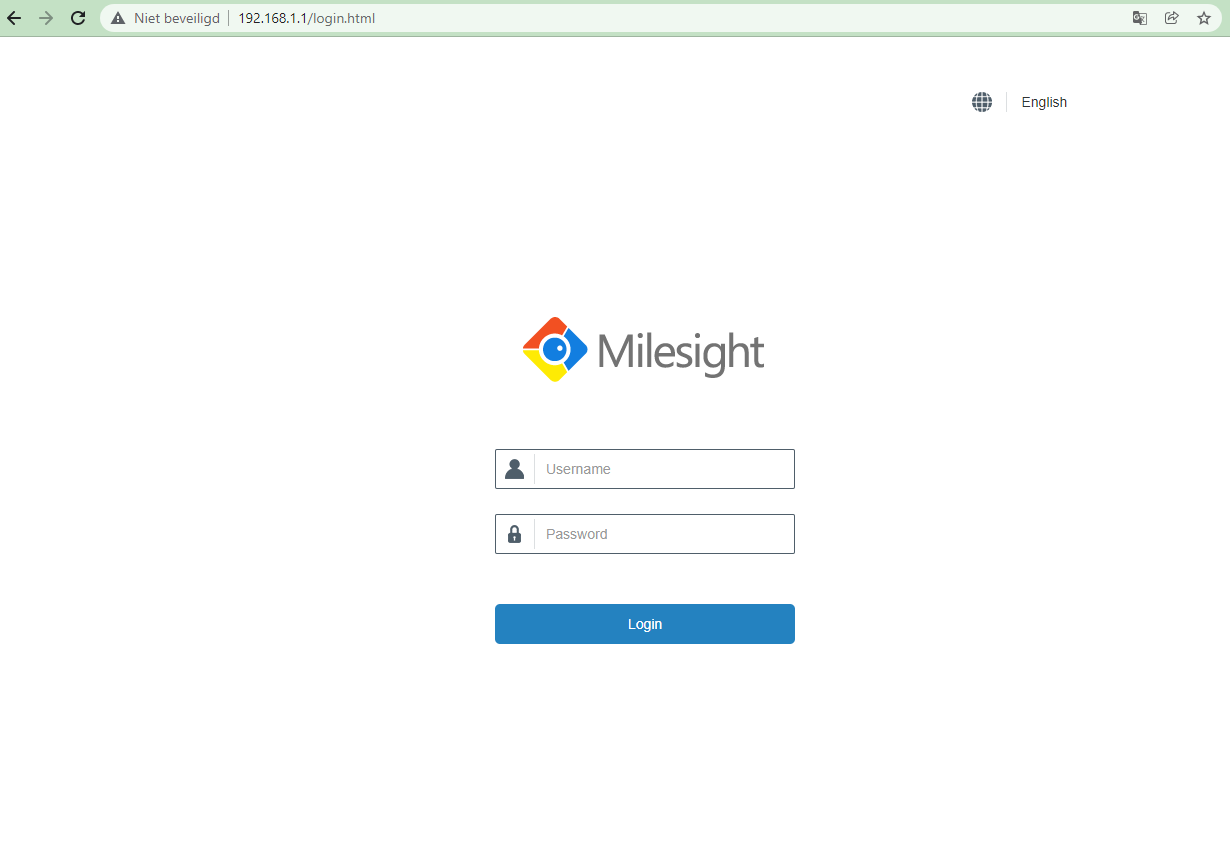
4. Le login par défaut est le suivant :
nom d'utilisateur : admin
mot de passe : password
Cliquez sur login.
5. Sélectionnez l'antenne externe
6. Changez le mot de passe du routeur pour vous connecter.
7. Allez à Network Server
8. Cliquez sur "Profils" et créez un profil. Cliquez sur le '+' sous opération. Donnez-lui simplement un nom. Cliquez ensuite sur enregistrer.
9. Allez dans "Applications" et cliquez sur le "+" sous "Opération".
Dans la rubrique des candidatures, remplissez :
-Nom : Touch
-Description : Touch
Codec de la charge utile : None
Sous Transmission de données, cliquez sur le '+' et remplissez les champs suivants :
Type : HTTPS
Sous l'URL :
Données de la liaison montante : https://aircheq.eu/storetouch.php
Cliquez sur enregistrer, et encore sur enregistrer.
Lorsque vous avez créé un profil et rempli les données des applications, vous pouvez continuer.
10. Allez dans "Périphérique" et cliquez sur "Ajouter".
11. Choisissez un nom et une description de l'appareil.
Sous Profil du dispositif et Application, sélectionnez celui que vous venez de créer.
L'EUI du dispositif et la clé d'application se trouvent dans le capteur tactile lui-même. Allez dans les paramètres sous informations système et reprenez le DevEUI et l'AppKey.
Remplissez-les et cliquez sur "Enregistrer et appliquer".
12. Attendez quelques minutes et voyez si le capteur se met en ligne. Notez la coche à activé et dernier vu.
Related Articles
Capteur AirTeq | Netatmo Pro : Mesures à prendre lorsque le capteur ne donne pas de données
Comment savoir si le capteur ne fournit plus de données : 1. Dans l'application : vous ne voyez aucune donnée et vous obtenez le message suivant. 2. Sur la plateforme en ligne, vous verrez un texte rouge avec la dernière mesure. Un plan étape par ...Problème : AirCheq Touch - WiFi mais pas de données sur AirCheq.eu
Les capteurs envoient les données via MQTT ou HTTP. Parfois, les données MQTT sont bloquées par le routeur. Vous pouvez facilement résoudre ce problème. Procédez comme suit : 1) Ouvrez les paramètres. ...Aranet Pro - Configurer la station de base (Clients)
Configuration de la station de base : Étape 1. Ouvrez la boîte Étape 2. Sortez tous les articles de la boîte Contenu de la boîte 1. Câble Ethernet 2. Support Aranet 3. Station de base Aranet Pro 4. Adaptateur 5. 2 vis Étape 3. Fixez la station de ...AirTeq Smart Sensor - Configuration du Wi-Fi via le téléphone
1. Ouvrez l'appstore sur votre téléphone portable. 2. Téléchargez l'application "Healthy Home Coach". 3. Cliquez sur "Log in" si vous avez déjà un compte Netatmo ou si vous en avez reçu un d'Airteq. Si ce n'est pas le cas, cliquez sur s'inscrire et ...Aranet Pro - Installation de la station de base et des capteurs (Revendeurs)
Manuel pour connecter une station de base Aranet avec des capteurs Aranet4 pro à Aircheqonline. Qu'est-ce qui est requis ? -Aranet4 Pro Base station INCLUANT LA LICENCE MQTT. -Capteurs Aranet4 Pro Recommandé : Routeur Configuration de la station de ...